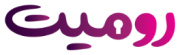نرم افزار کلاس آنلاین ادوب کانکت یکی از محبوبترین محیطها برای برگزاری کلاس آنلاین است. علت استقبال کاربران از این نرم افزار، کیفیت بالای برگزاری کلاس و قابلیتهای مختلفی است که به کاربران ارائه میدهد. مدرسان آنلاین معمولا برای تدریس از فایلهای پی دی اف یا سایر فرمتها استفاده میکنند و باید آن را در پلتفرم آنلاین با دانشجویان به اشتراک بگذارند. گاهی اوقات حتی برای برگزاری جلسات هم به اشتراکگذاری فایل نیاز خواهید داشت. بنابراین باید روشهای ارسال فایل در ادوبی کانکت را بدانید. در این مقاله ۳ روش منحصر به فرد برای این کار را آموزش میدهیم و روش کار با هر روش را نیز توضیح خواهیم داد.
روش ارسال فایل از طریق اشتراک گذاری صفحه نمایش یا share my screen
سادهترین روش ارسال فایل در ادوب کانکت، انتخاب گزینه share my screen یا اشتراک گذاری صفحه نمایش است. با استفاده از این گزینه میتوانید صفحه دسکتاپ سیستم خود را با کاربران به اشتراک بگذارید. بنابراین کاربران حاضر در کلاس، هر محتوایی که در سیستم کامپیوتر خود باز میکنید را مشاهده میکنند. با این روش محدودیتی در فرمت فایلهای قابل اشتراکگذاری نخواهید داشت و هرچیزی را میتوانید در کلاس نمایش دهید. 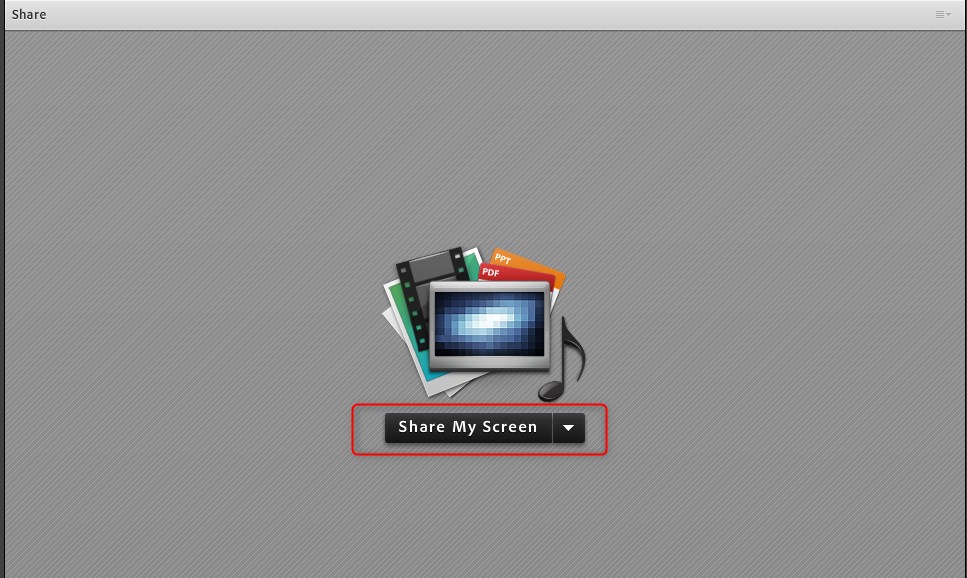
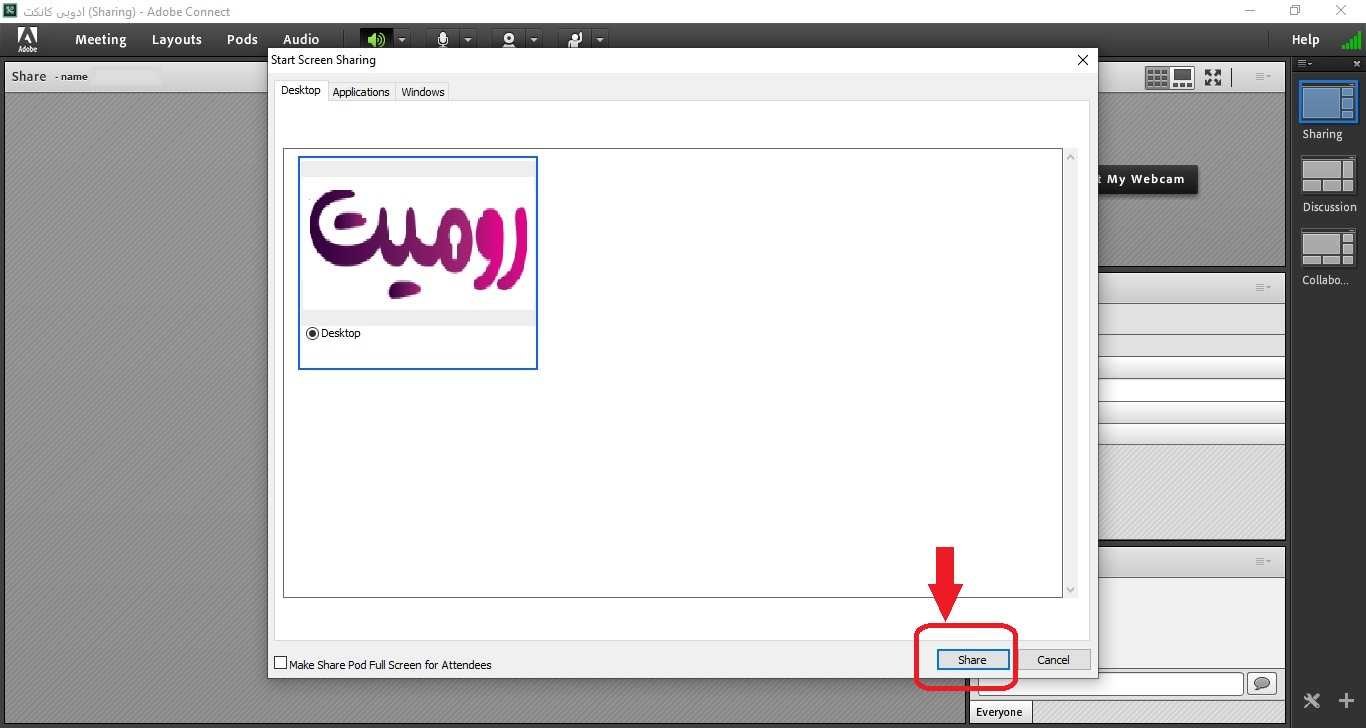
ارسال فایل از طریق share my document یا اشتراک گذاری سند
یکی دیگر از روش های ارسال فایل در محیط کلاس آنلاین ادوب کانکت استفاده از گزینه share my document یا اشتراک گذاری سند است. با انتخاب این روش، فایل شما برای کاربران نمایش داده میشود و شما میتوانید تدریس خود را آغاز کنید. 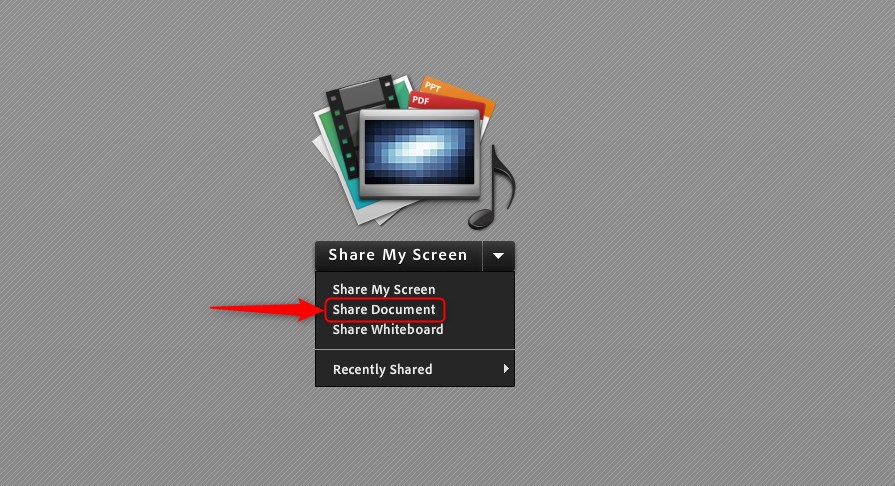
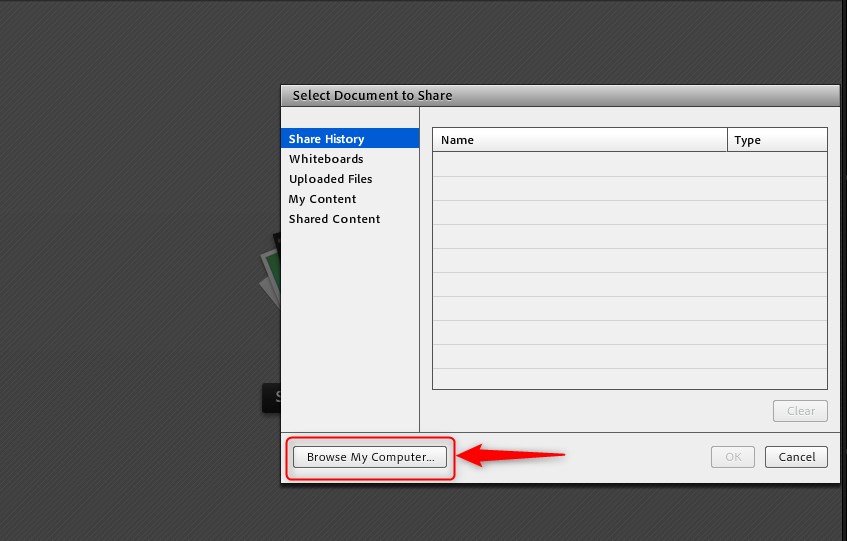
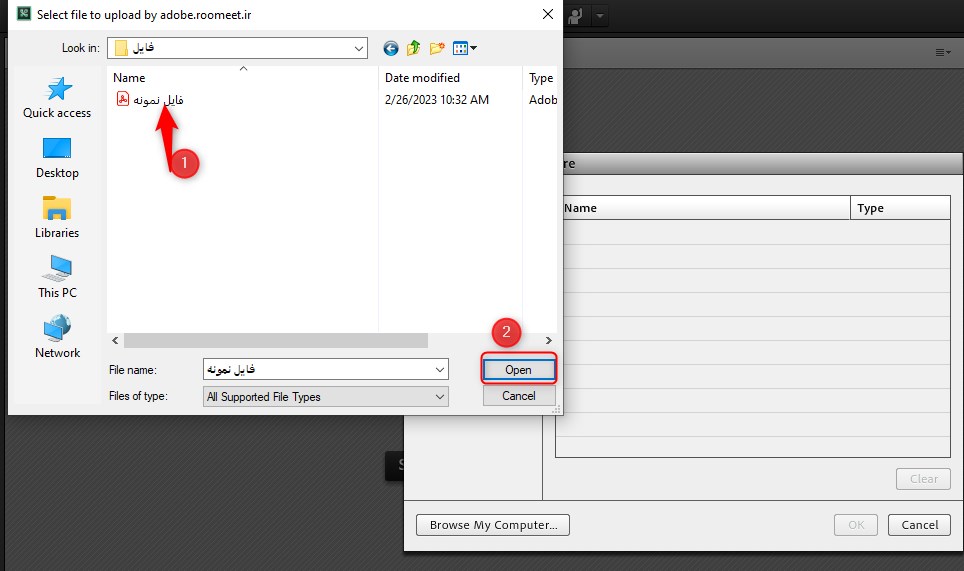
- اگر فایل شما حجم زیادی دارد، ممکن است برای بارگزاری و بازکردن فایل به مشکل بخورید. پس برای حل این مشکل یا از سایر روشهای به اشتراک گذاری فایل در ادوبی کانکت استفاده کنید یا فایل بزرگ را به چند فایل با حجم کمتر تبدیل کنید و سپس به اشتراک بگذاریدو
- ادوب کانکت با فونت فارسی سازگاری ندارد، به همین دلیل بهتر است فایل متنی فارسی ورد، پاورپوینت یا سایر فرمتهای قابل ویرایش را ابتدا به pdf تبدیل کنید و نسخه pdf را در کلاس به اشتراک بگذرید.
ارسال فایل از طریق share my file یا اشتراک گذاری فایل
یکی از بهترین و کابردی ترین روش های ارسال فایل در ادوب کانکت استفاده گزینه share file یا اشتراک گذاری فایل است. تفاوت این روش با روش اشتراک گذاری سند این است که بعد از بارگزاری فایل، کاربران میتوانند آن را دانلود کنند. البته امکان مشاهده فایل در کلاس نیست و فقط امکان دانلود وجود دارد. اگر فایلی دارید که نیاز است کاربران آن را تغییر بدهند، بهتر است از این روش استفاده کنید. 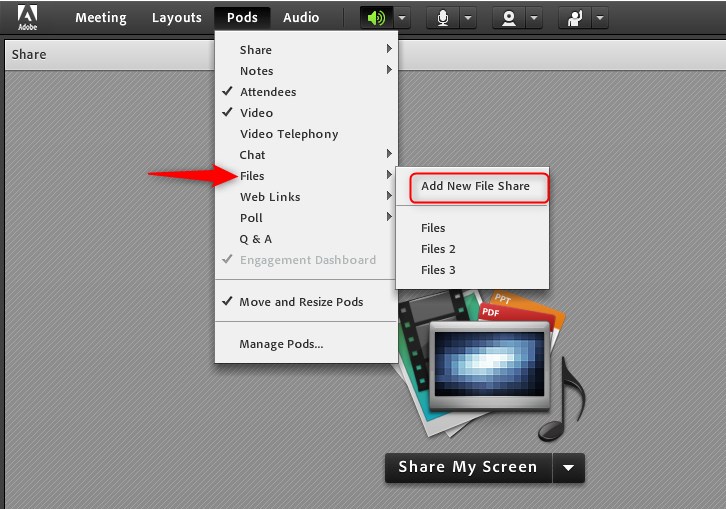
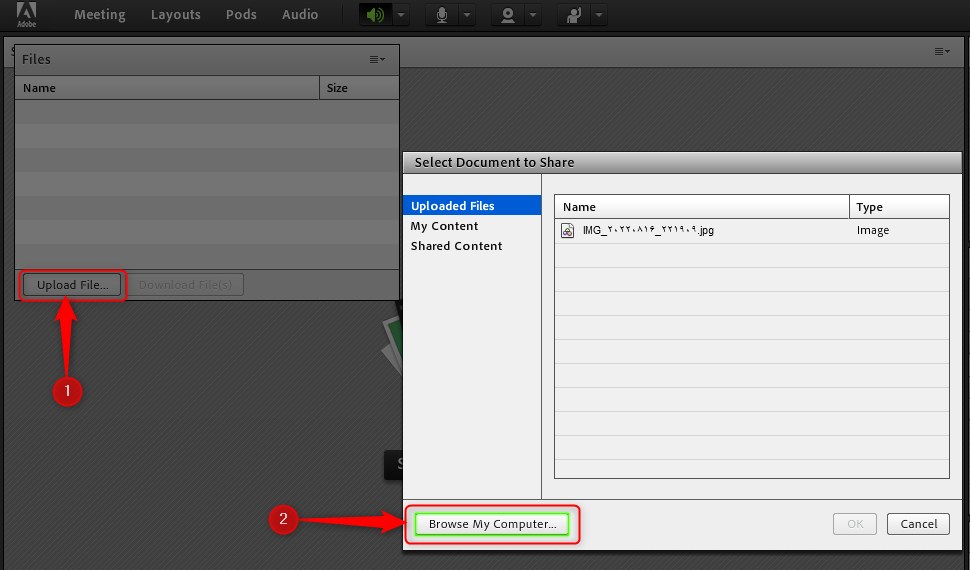
بهترین روش ارسال فایل در ادوب کانکت
از طریق این ۳ روش که در بالا گفته شد به راحتی میتوان فایل را در کلاس ارسال کرد. نوع و محتوای آموزشی شما، تجهیزات آموزشی که در اختیار دارید و سرعت اینترنت شما تاثیر زیادی در انتخاب نوع ارسال فایل دارد. به عنوان مثال ادوبی کانکت امکان به اشتراکگذاری فایلهایی با فرمتهای خاص را ندارد و برای اینکه یک فایل با فرمتهای غیرمتداول در کلاس پخش کنید، باید صفحه نمایشتان را به اشتراک بگذارید. مثلا مدرسان گرافیک، برای نمایش فایلهای فتوشاپ (با پسوند psd.) باید صفحه نمایششان را به اشتراک بگذارند.
کلام آخر
ادوبی کانکت یکی از بهترین نرم افزارهای کلاس آنلاین است که با استفاده از پلتفرم حرفهای آن میتوانید کلاستان را آنطور که میخواهید مدیریت کنید. در سلسله مقالات آموزشی ادوبی کانکت، روش کار با این پلتفرم و نکاتی که باید درباره کار با آن بدانید را توضیح میدهیم. علاوه بر آن، شما میتوانید به کمک پشتیبانهای رومیت، مشکلاتی که در کار با پنل دارید را حل کنید. آنها با آموزش مرحله به مرحله، به سوالهایتان پاسخ میدهند و برای استفاده از کلاس شما را راهنمایی خواهند کرد. برای برقراری ارتباط با پشتیبانی رومیت هم میتوانید از چت آنلاین سایت استفاده کنید و هم با شمارههای درج شده در سایت تماس بگیرید.